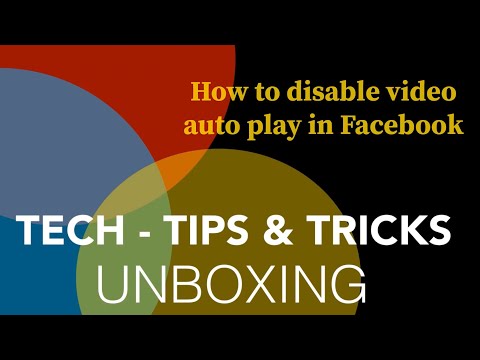
Περιεχόμενο
Έχετε ποτέ περιηγηθεί στο Facebook News Feed και παρατηρήσετε ότι κάποιος δημοσίευσε ένα βίντεο, αλλά ξεκίνησε αυτόματα να παίζει; Είναι πραγματικά ενοχλητικό, έτσι δεν είναι; Εάν είστε σαν εμάς, πιθανώς το σταμάτησα με το χέρι και είπατε ότι θα απενεργοποιήσατε αργότερα αυτό το χαρακτηριστικό - πιθανότατα σε μια εποχή που δεν είστε τόσο τεμπέλης. Αυτή τη στιγμή είναι τώρα.
Έχουμε ήδη δείξει πώς μπορείτε να απενεργοποιήσετε τα βίντεο αυτόματης αναπαραγωγής στην εφαρμογή για κινητά στο Facebook και θα σας δώσουμε μια ανανέωση αργότερα σχετικά με αυτό σε αυτό το πώς, αλλά θα επικεντρωθούμε κυρίως στο πώς να απενεργοποιήσετε την αυτόματη αναπαραγωγή βίντεο, παίζοντας βίντεο στο web interface του Facebook που επισκέπτεστε στον επιτραπέζιο ή φορητό υπολογιστή σας

Δεν είναι μόνο ένα ενοχλητικό χαρακτηριστικό, αλλά μπορεί επίσης να εκμεταλλευτεί το πολύτιμο εύρος ζώνης του Internet και να καταλάβει άσκοπα τους πόρους επεξεργασίας στον υπολογιστή σας, αλλά δεν χρειάζεται πλέον να το αντιμετωπίζετε. Δείτε πώς μπορείτε να απενεργοποιήσετε τα βίντεο αυτόματης αναπαραγωγής στο Facebook και διαρκεί λιγότερο από 30 δευτερόλεπτα.
Οδηγίες
- Μεταβείτε στην αρχική σελίδα του Facebook και κάντε κλικ στο βέλος που βρίσκεται στραμμένο προς τα κάτω μέχρι την κορυφή της δεξιάς γωνίας. Αυτό θα φέρει ένα αναπτυσσόμενο μενού.
- Από εκεί, κάντε κλικ στο Ρυθμίσεις.

- Στη συνέχεια, κάντε κλικ στο Βίντεο στο κάτω μέρος της αριστεράς πλευρικής γραμμής.

- Θα υπάρχει μόνο μία ρύθμιση που μπορείτε να αλλάξετε, αλλά είναι η ρύθμιση που θέλουμε. Κάντε κλικ στο πλαίσιο προς τα δεξιά και επιλέξτε Μακριά από.

Καθώς η ρύθμιση σημειώνει, η απενεργοποίηση της απενεργοποιεί μόνο τα αυτόματα αναπαραγόμενα βίντεο στην διεπαφή ιστού, οπότε θα πρέπει να πάτε ξεχωριστά στην εφαρμογή για κινητά του Facebook ξεχωριστά, εάν θέλετε επίσης να απενεργοποιήσετε τα αυτόματα αναπαραγόμενα βίντεο στην εφαρμογή. Δείτε πώς μπορείτε να το κάνετε αυτό συγκεκριμένα.
Αν χρησιμοποιείτε iPhone, ανοίξτε το Ρυθμίσεις app και περιηγηθείτε στο Facebook> Ρυθμίσεις. Πού λέει Αυτόματη αναπαραγωγή μόνο σε Wi-Fi, ενεργοποιήστε το διακόπτη εναλλαγής. Αυτό θα αποτρέψει την αυτόματη αναπαραγωγή βίντεο ενώ βρίσκεστε σε μια σύνδεση δεδομένων, αλλά θα συνεχίσουν να αναπαράγονται αυτόματα όταν είστε στο WiFi.

Αν χρησιμοποιείτε Android, ανοίξτε την εφαρμογή Facebook και μεταβείτε Ρυθμίσεις. Πού λέει Αυτόματη αναπαραγωγή μόνο σε Wi-Fi, βάλτε μια επιταγή στο κουτί. Και πάλι, αυτό θα αποτρέψει τα βίντεο να παίζουν αυτόματα ενώ βρίσκεστε σε μια σύνδεση δεδομένων, αλλά θα εξακολουθούν να παίζουν αυτόματα όταν βρίσκεστε σε μια σύνδεση WiFi.
Όταν βρίσκεστε σε μια σύνδεση δεδομένων, τα βίντεο που αναπαράγονται αυτόματα είναι ακόμα πιο ενοχλητικά από τότε που αναλαμβάνουν τα δεδομένα, τα οποία οι περισσότεροι χρήστες κινητής τηλεφωνίας δεν έχουν απεριόριστο ποσό. Στην πραγματικότητα, αυτό μπορεί να αυξήσει γρήγορα την υψηλότερη χρήση δεδομένων από ατύχημα και ενδεχομένως να ωθήσει τους χρήστες να πληρώσουν $ 10 έως $ 15 σε υπεραξίες ανά μήνα ή να τους αναγκάσουν να αναβαθμίσουν σε ένα υψηλότερο σχέδιο δεδομένων.
Αυτό μπορεί ενδεχομένως να αυξήσει το κόστος ενός σχεδίου από $240 κατά τη διάρκεια δύο ετών, η οποία είναι περισσότερο από αρκετή για να αγοράσει ένα νέο iPhone ή high-end Android smartphone on-σύμβαση. Αυτός είναι ο λόγος για τον οποίο αυτό το χαρακτηριστικό αυτόματης αναπαραγωγής είναι τόσο σημαντικό για την απενεργοποίηση.
Εάν θέλετε να ξεφύγετε από τα αυτόματα αναπαραγόμενα βίντεο στο smartphone σας, μπορείτε να κατεβάσετε και να εγκαταστήσετε τη σχετικά νέα εφαρμογή Facebook Paper, δεδομένου ότι τα βίντεο δεν αναπαράγονται αυτόματα κατά την περιήγησή σας μέσω του Facebook News Feed.

Ευτυχώς, αυτά τα βίντεο που παίζουν αυτόματα έχουν τον ήχο απενεργοποιημένο από προεπιλογή, έτσι ώστε να μην σας προκαλεί έκπληξη το να φωνάζετε τα παιδιά ή τους δυνατούς θορύβους (ή οτιδήποτε υπάρχει στο βίντεο), αλλά εξακολουθούν να χρησιμοποιούν το εύρος ζώνης και μπορούν να χρησιμοποιούν πολύτιμους πόρους στον υπολογιστή σας , το οποίο θα μπορούσε να χρησιμοποιηθεί για άλλα καθήκοντα αντί να παρακολουθεί αυτόματα ένα βίντεο μιας γάτας που κυνηγάει μια ακτίνα λέιζερ, τόσο αστείο όσο θα μπορούσε να είναι.
Αν είστε περίεργοι αν χρησιμοποιείτε πάρα πολλά δεδομένα, μπορείτε να δείτε πόσα δεδομένα χρησιμοποιεί το smartphone σας, συνδεόμενοι στο λογαριασμό σας στον ιστότοπο της εταιρείας σας. Συνήθως διαθέτουν επίσης κινητές εφαρμογές στις οποίες μπορείτε εύκολα να αποκτήσετε πρόσβαση και να διαχειριστείτε το λογαριασμό σας και μπορείτε να δείτε γρήγορα τα δεδομένα που χρησιμοποιείτε απευθείας από την εφαρμογή για κινητά.
Όσον αφορά το διαδίκτυο στο σπίτι, συνήθως μπορείτε να συνδεθείτε στο λογαριασμό σας στον ιστότοπο του παροχέα σας και να δείτε πόσο εύρος ζώνης χρησιμοποιείτε, εάν έχετε μηνιαίο ανώτατο όριο εύρους ζώνης. Εάν συνδεθείτε και δεν υπάρχει μετρητής δεδομένων (όπως εγώ), από ό, τι πιθανότατα δεν έχετε ένα μηνιαίο ανώτατο όριο εύρους ζώνης (hurray!).
Φυσικά, υπάρχουν επίσης εφαρμογές που μπορείτε να κατεβάσετε και να εγκαταστήσετε αυτή την αναφορά πόσο εύρος ζώνης Internet χρησιμοποιείτε σε μια δεδομένη χρονική περίοδο, η οποία μπορεί να είναι πολύ πιο βολικό στη χρήση. Lifehacker έχει κάποιες καλές προτάσεις, όπως το Freemeter για Windows και το iStat για Mac.


